Wi fi nem működik a laptop, mint hogy újra
1. lépés: diagnosztizálása a probléma forrását
Abban az esetben, sikertelen csatlakozás egy vezeték nélküli hálózathoz, a probléma nem lehet egy kliens eszköz (laptop. Netbook ultrabukov, pr.) És a router beállításait.
Ha nem tud csatlakozni a vezeték nélküli hálózathoz - probléma a számítógép. Ha a csatlakozás sikertelen - probléma a router. Ezután azt vizsgálja részletesen a megoldást minden egyes ilyen problémák, és kezdődik az esetet, amikor a csatlakozási problémát egy laptop.
2. lépés: Hardver kapcsoló Wi - Fi modul notebook
Tehát alapján a diagnózis, hogy mi töltötte az előző lépésben, azt találtuk, hogy a csatlakozási problémát az egyik kliens eszközök vezeték nélkül.
Ezután meg kell értenünk, milyen állapotban (on / off) van leptopa vezeték nélküli adapter. Általános szabály, hogy minden laptopok vannak felszerelve LED vezeték nélküli modul a munka és van egy bizonyos billentyűkombináció, hogy engedélyezze.
Figyeljen! Ragyogó LED jelzi az adapter be van kapcsolva. Nincs háttérvilágítás jeleket ki a Wi-Fi adapter.

A legtöbb gyártó már LED kijelzők az első, vagy az egyik oldalsó panelt a számítógép. Kevésbé gyakori mutatók a helyszín közelében a touchpad vagy a monitor házán.
Egyes modellek HP állapotjelző fény Wi-Fi modult lehet építeni a bekapcsoló gombot a billentyűzeten.
Kapcsolja be a Wi-Fi modul, egy billentyűkombináció, amely egy speciális Fn billentyű és a rendszer egyik F1-F12. Nézd meg alaposan a rendszert (funkció) gombot, és keresse meg az egyik ilyen a Wi-Fi kapcsolat ikon.
Néhány régebbi modellek, különösen az Acer. megtalálja a megoldást, hogy a Wi-Fi modul formájában egy kétállású kapcsoló.
Ez a kapcsoló általában található egyik oldalsó oldalán a laptop vagy annak elülső oldala. Az alábbi lista a kulcsok engedélyezheti / letilthatja a Wi-Fi modul a legnépszerűbb márka leptopov.





Miután egy kemény viszont az adapteren, majd csatlakozni a vezeték nélküli hálózathoz. Ha a csatlakozás sikertelen, folytassa a következő lépéssel.
3. lépés: A szoftver kapcsoló Wi - Fi modul notebook
Amellett, hogy a hardver a vezeték nélküli adaptert, amit meg is tettünk az előző bekezdésben, van egy szoftver kapcsoló, mely átfut egy operációs rendszer. telepítve a laptop.
Bekapcsolni a vezeték nélküli adapter a Windows 7. A következő lépések szükségesek: a tálcán (az óra mellett), válassza ki az ikont az internetes kapcsolat állapotát „Control Center Hálózati és megosztási központ”.
válassza ki a „Change adapter settings” a bal oldali oszlopban.
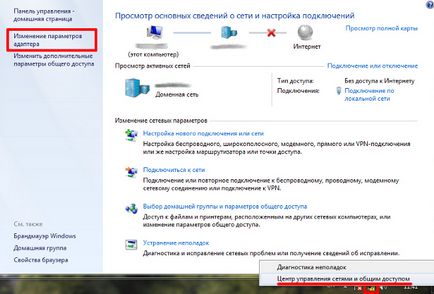
meg kell figyelni, hogy a jelzés a „Wireless Network Connection” elemet a kapcsolatok listájában. Abban az esetben, egy tápegységet, akkor nem kell emelni. Aktiválásához kattintson az ikonra a jobb gombbal. dönt, hogy.
Szín ikont változtatni kell.
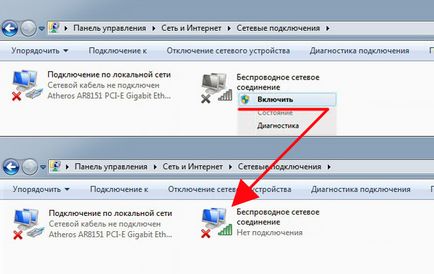
Most meg kell figyelni, hogy a terület az értesítési sávban. Az első esetben, a Wi-Fi laptop adapter benne, de nincs hálózat, amely lehet csatlakoztatni (általában egy router probléma). Egy második megvalósításban az illesztő be van kapcsolva, és meg kell találni a listán az összeköttetések a hálózaton, és csatlakozzon.

Miután a szoftver lehetővé teszi az illesztő, megpróbál csatlakozni a vezeték nélküli hálózathoz. Ha a csatlakozás sikertelen, folytassa a következő lépéssel.
4. lépés: / újra az illesztőprogramokat a Wi - Fi modul
Annak ellenőrzésére, a telepített meghajtó akkor a jobb gombbal a címkén a „Sajátgép”, amely megtalálható akár a „Start” menüben vagy az asztalon, a helyi menüben válassza a „Tulajdonságok” a bal oldali oszlopban a megnyíló ablakban válassza ki a menü „menedzser eszközöket. "
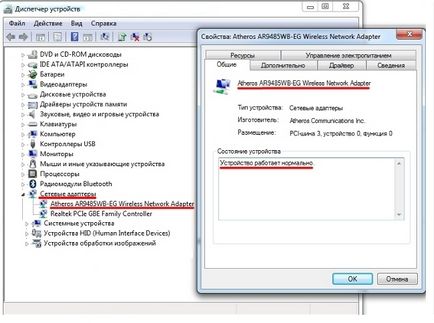
A „Hálózati adapter” ablak nyílik meg, meg kell találni a menüben, és keresse meg a nevét a vezeték nélküli adapter, amely egy része a neve «... Wireless Network Adapter» vagy „Wireless LAN ...”, ahol ahelyett, hogy „...” nevének kell lennie a vezeték nélküli adapter, például az Atheros , Realtek, Qualcomm.
A mi esetünkben ez Atheros vezeték nélküli hálózati adapter. Kattintson a jobb egérgombbal, válasszuk a „Tulajdonságok”. A menüben meg kell győződnie arról, hogy „Az eszköz megfelelően működik.”
Fontos! Ha nem találja a menüben a „Hálózati adapterek” vezeték nélküli adapter nevét. telepíteni kell az illesztőprogramot. Illesztőprogramok találhatók a lemezen, hogy jött a laptop vagy a keresés az interneten.
Köszönöm szépen. Szöveg vayfay segített be a laptop DEKP Fn + F2
Az emberek nem tetszik ez a téma predstavlyaeete segített, köszönöm szépen. Ő segített a vezető.
Ha a 4. lépésnél van írva Ez az eszköz nem működik megfelelően, mert a A Windows nem tudja betölteni a megfelelő meghajtót. (Referencia 31). Mi a teendő akkor?